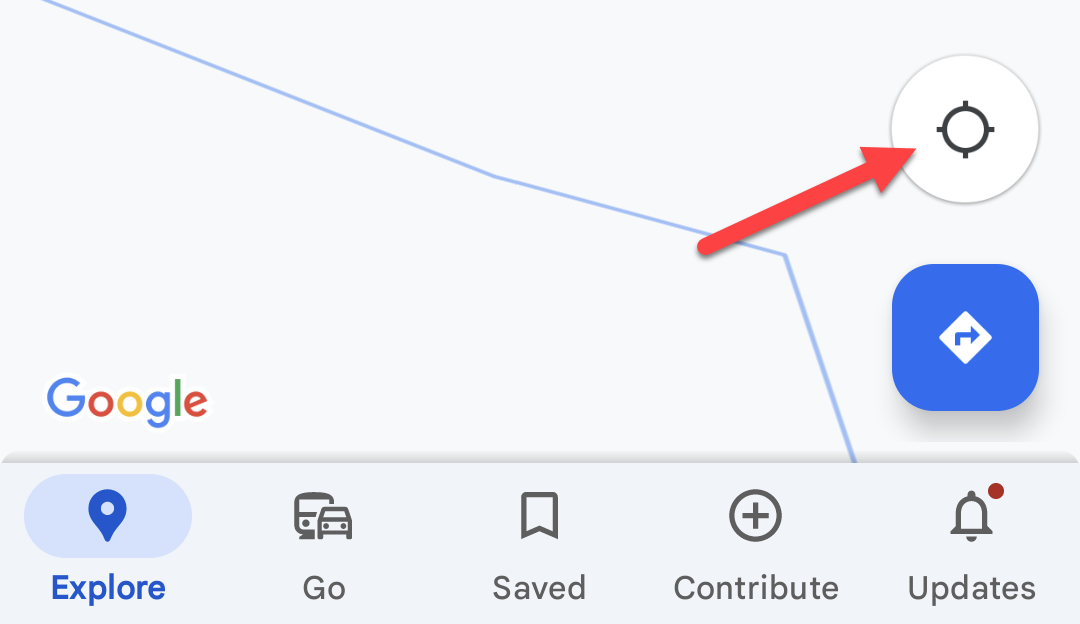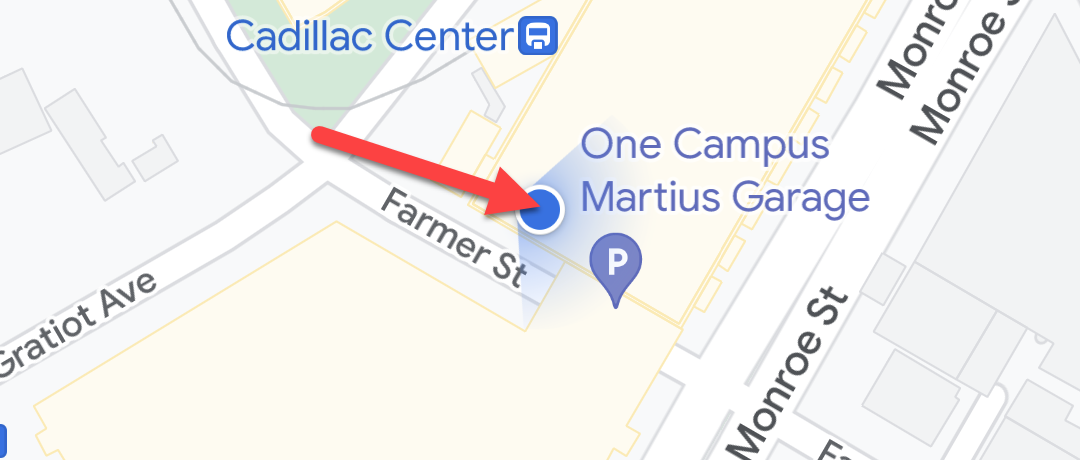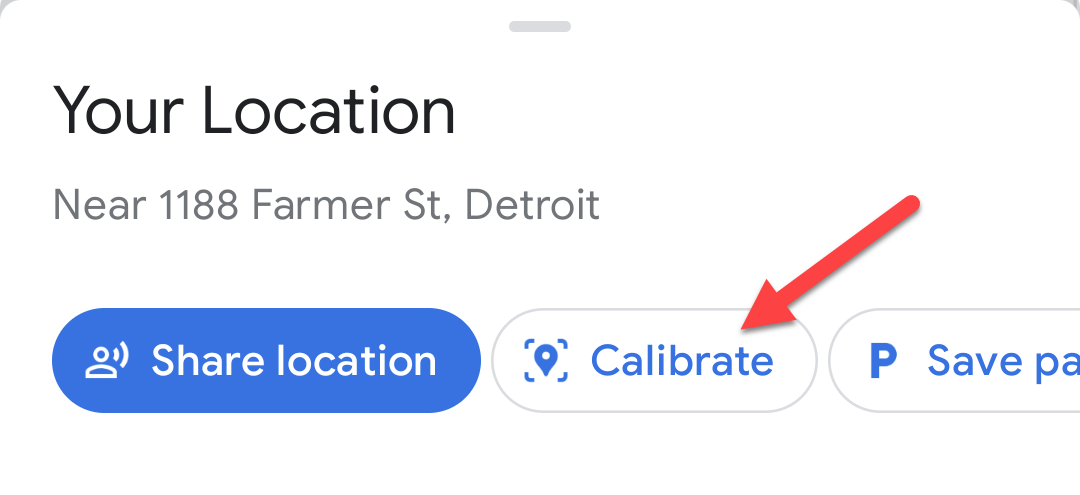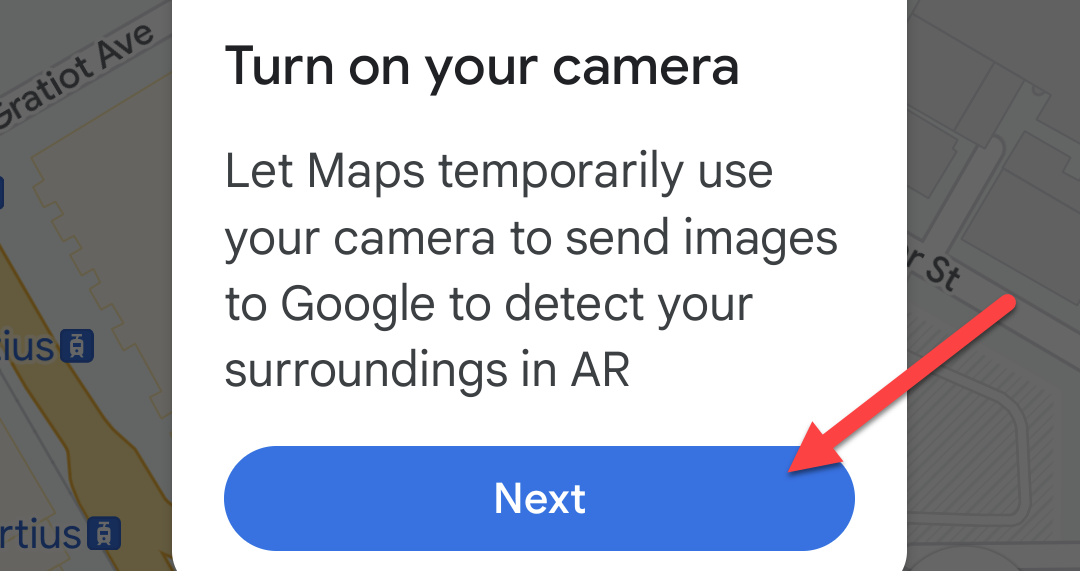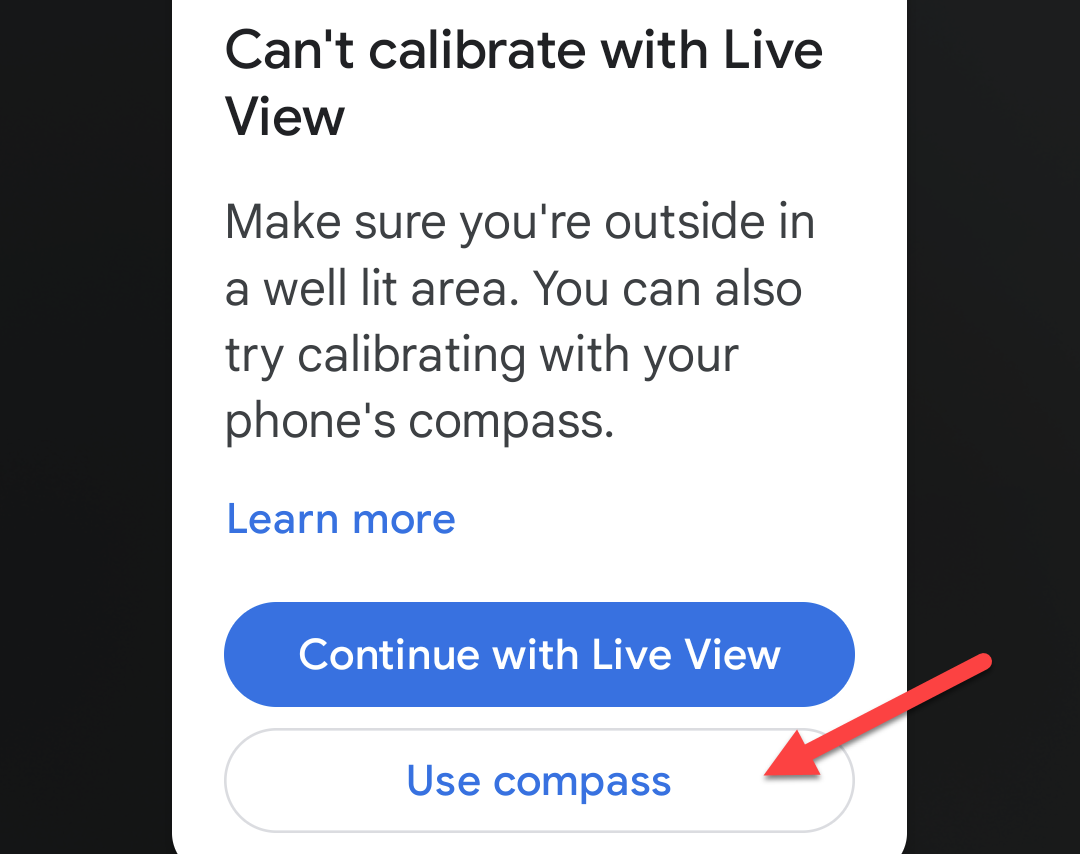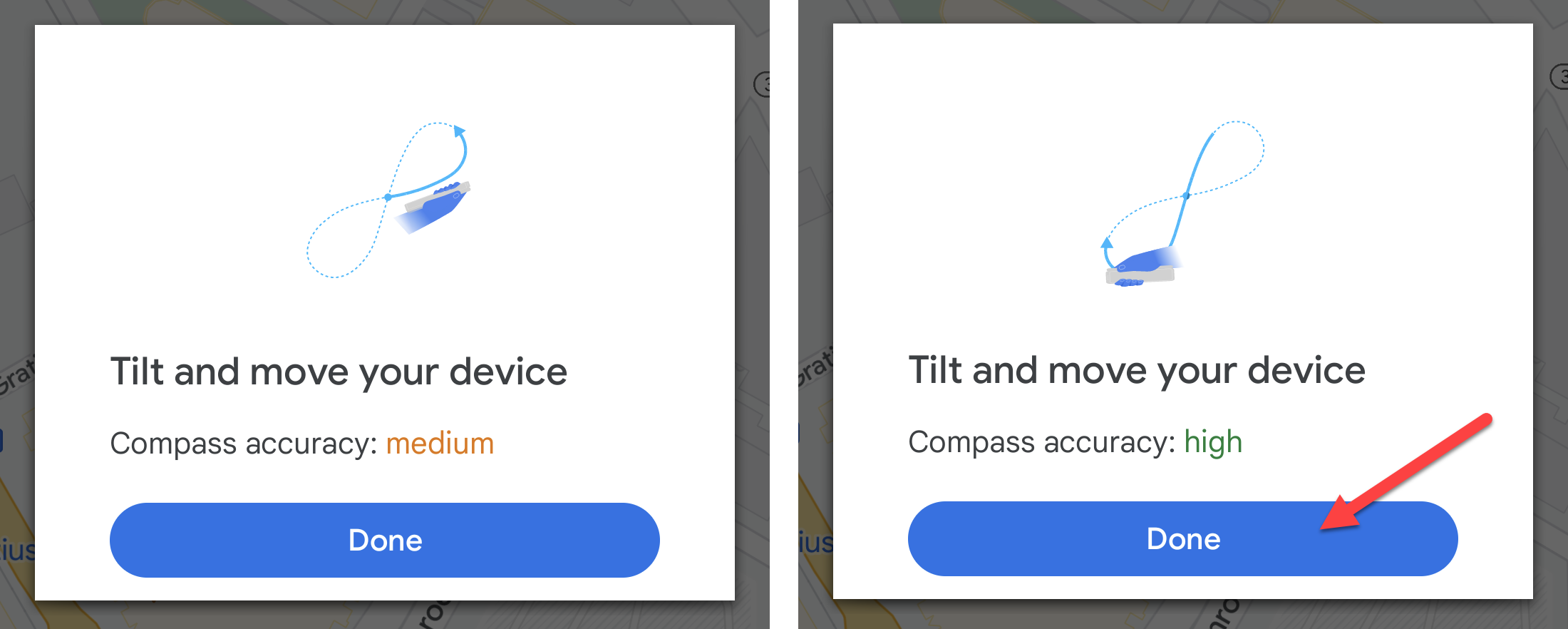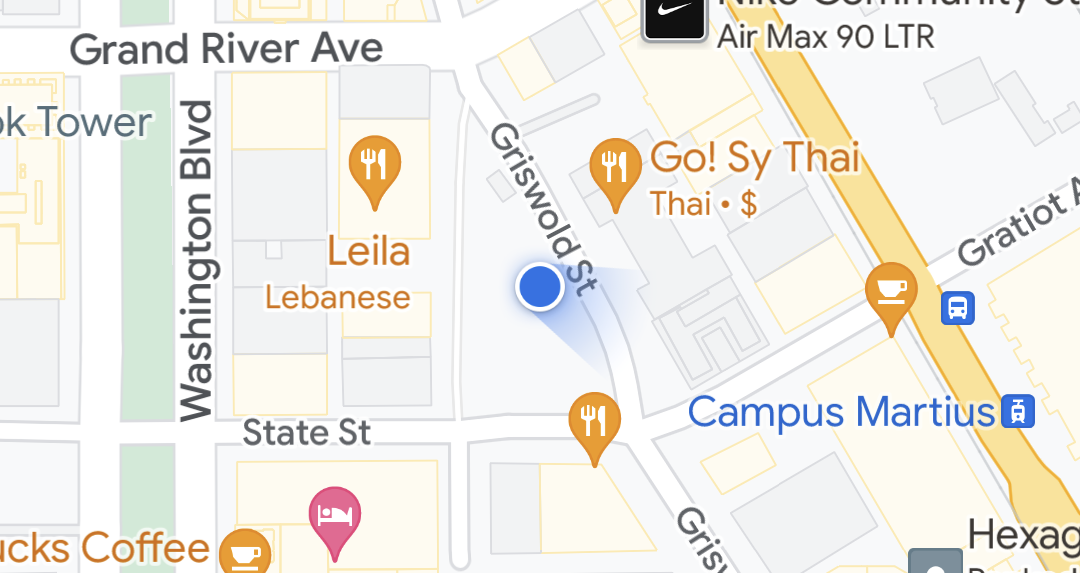Liens rapides
- Vérification de la précision de la direction de Google Maps
- Calibrage de votre boussole Android dans Google Maps
Google Maps utilise le magnétomètre de votre appareil Android pour déterminer la direction dans laquelle vous vous dirigez. Pour améliorer la précision de localisation de votre appareil, vous devrez peut-être étalonner votre boussole dans l’application Google Maps. Voici comment procéder.
L’un des nombreux capteurs de votre téléphone Android est un magnétomètre, et c’est l’un des principaux composants qui permet à la fonction boussole de fonctionner. Google Maps utilise ensuite cette information pour savoir dans quelle direction vous êtes orienté. C’est très important, et il est parfois nécessaire de recalibrer la boussole pour garantir sa précision. C’est ce que nous allons faire.
Vérifier la précision de la direction de Google Maps
Avant de calibrer votre boussole, vérifiez si la direction de votre appareil est correctement indiquée dans l’application Google Maps. Ouvrez l’application Google Maps sur votre appareil Android, puis recherchez l’icône circulaire bleue indiquant votre position. Si elle n’est pas visible, appuyez sur l’icône circulaire dans le coin inférieur droit.
Votre position s’affiche alors, dans la mesure où Google Maps la comprend. La direction de votre appareil est indiquée par un faisceau bleu de type lampe de poche autour de l’icône circulaire de votre position.
Si la portée du faisceau semble trop large, Google Maps vous demande généralement de calibrer votre boussole. Si ce n’est pas le cas, vous devrez l’étalonner manuellement.
Calibrage de la boussole Android dans Google Maps
Si Google Maps ne calibre pas automatiquement votre boussole, vous pouvez procéder à un calibrage manuel. Ouvrez l’application Google Maps, en veillant à ce que l’icône circulaire bleue de localisation de votre appareil soit visible, puis appuyez sur l’icône de localisation pour afficher plus d’informations sur votre position.
Vous verrez peut-être un message indiquant « La précision de la localisation est faible » avec un bouton « Étalonner ». Si c’est le cas, faites défiler la liste horizontale des boutons pour le trouver.
Il vous sera demandé d’allumer votre appareil photo et de le déplacer pour détecter votre environnement. Appuyez sur « Suivant » et suivez les instructions.
Si vous n’êtes pas dans une zone avec des vitrines et des bâtiments facilement identifiables, vous verrez au bout d’un moment l’option « Utiliser la boussole ».
Déplacez votre téléphone en forme de huit jusqu’à ce que la « Précision de la boussole » indique « Haute ». Vous pouvez maintenant appuyer sur « Terminé ».
Le faisceau de la lampe de poche sur l’icône bleue de localisation devrait maintenant être plus étroit qu’auparavant.
Il est à espérer que Google Maps sera mieux à même de vous guider. La boussole n’est peut-être pas très importante lorsque vous conduisez, car le GPS sait dans quelle direction vous allez, mais elle est importante lorsque vous vous déplacez lentement et que vous avez besoin d’indications pour marcher.